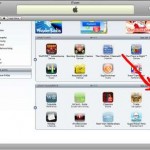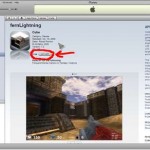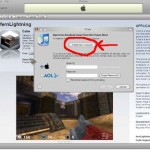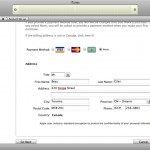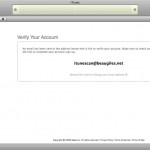Al crear esta cuenta, SÓLO podrás descargar aplicaciones gratuitas, pero podrás adjuntar una tarjeta más adelante si así lo deseas.
paso 1
Abre iTunes, en el menú de la izquierda encontrarás cerca del medio un ícono verde llamado iTunes Store, haz clic en él. Ahora tienes que elegir el país para el cual deseas crear la cuenta, desplázate hasta llegar al final de la página donde verás una bandera en el lado derecho, haz clic en ella, luego para elegir el país haz clic en la bandera representativa. .
paso 2
En la parte superior verás un menú con varias categorías: Música, Programas de Televisión, Películas, AppStore, haz clic en AppStore. Después de ingresar a la tienda de aplicaciones, en el lado derecho encontrará otro menú con categorías de aplicaciones, desplácese hacia abajo hasta encontrar una categoría llamada Aplicaciones gratuitas, haga clic en una aplicación allí. ADVERTENCIA! Este paso es muy importante, si no seleccionas una aplicación gratuita no podrás crear una cuenta gratuita.
paso 3
Debajo del nombre de la aplicación encontrarás una breve descripción, y debajo de esta tendrás un botón que dice el precio de la aplicación/lo que quieres descargar y "Comprar aplicación/canción/álbum". El botón también puede estar en el lado izquierdo, pero también en la pantalla de iTunes Store. Haga clic en él para.
paso 4
Aparecerá una ventana en la que se te solicitarán los datos de autenticación, encima de los cuadros hay un botón de "Crear Nueva Cuenta", haz clic en él.
paso 5
Aparecerá una ventana de presentación, haga clic en continuar, luego acepte los términos y condiciones. En la siguiente ventana deberás rellenar todas las casillas, ¡ATENCIÓN! ingrese un correo electrónico válido porque recibirá un enlace para confirmar la cuenta y el correo electrónico servirá como usuario.
paso 6
Si ha seguido los pasos cuidadosamente hasta este punto, en esta página, junto a los distintos íconos de tarjetas, también tendrá una opción llamada Ninguno, márquela y luego complete el resto de las casillas. Pero ojo porque tienes que introducir una dirección real, si no vives en el país para el que estás creando la cuenta tienes que buscar una dirección real de ese país, si quieres por ejemplo crear una cuenta para el iTunes Store de EE. UU., puede seleccionar una dirección aquí. Para otros países, cambie el país en el sitio web de Apple.
paso 7
Si lograste completar todas las casillas correctamente, recibirás un mensaje como el siguiente. Presione listo y recibirá un enlace de confirmación en el correo, también busque en la carpeta Spam si no lo encuentra en la Bandeja de entrada.
paso 8
Después de hacer clic, debería abrirse un cuadro en iTunes pidiéndole que inicie sesión.
¡Felicitaciones, ahora tienes una cuenta de iTunes!
Si encuentra otros problemas que no están cubiertos en este tutorial, pregúnteme utilizando la página de soporte ubicada aquí.